怎么用C4D制作文字?
设·集合小编 发布时间:2023-03-08 10:09:16 909次最后更新:2024-03-08 10:59:46
导语概要





















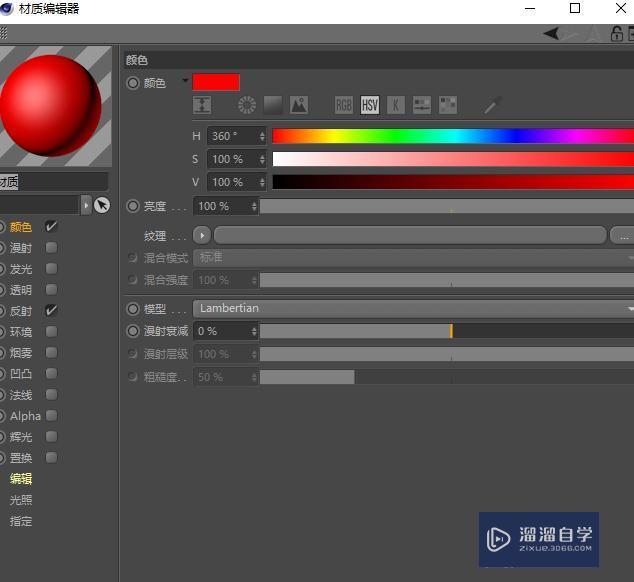





第1步首先新建一个“文本”然后再输入你自己喜欢的文字我这里就输入“Y”第2步新建一个球体第3步把球体的半径改为2cm第4步给球体添加一个克隆效果在菜单栏找到“运动图形”—“克隆”第5步为了让文字随文本的路径移动“克隆”的模式为“对象”第6步然后将文本拖入到克隆里第7步然后我们调整“克隆”的值“克隆”—“对象”的值如下图(参数一定要对好哦!)第8步为了让球体可以随机摆动我们添加一个“运动图形”—“效果器”—“随机”第9步把随机—效果器里的“随机模式”改为—“噪波”第10步然后其他的值如下:第11步参数选项的值:第12步调整好数值后,接下来比较重要的部分就来啦!找到“运动图形”—“追踪对象”第13步然后把“克隆”赋予“追踪对象”(如图)第14步然后按一下动画播放此时会得到如下效果:第15步右键“追踪对象”选中当前状态转对象第16步然后新建多边形(也可以试试其他形状)第17步给多边形和追踪对象添加一个“扫描”如下图:第18步然后设置多边形的半径(不同的半径大小会有不同的效果)第19步给“文本”图层添加一个扫描效果第20步下面就设置材质(可根据自己的喜好)第21步图层如下:第22步最后是这样的第23步下面我们导出PNG格式,然后放进PS去调整,总之怎么喜欢怎么调吧!第24步最终效果:
怎么用C4D制作文字?今天本文内容主要教大家使用C4D制作缠绕文字效果的方法步骤。下面就开始我们的具体演示。希望能帮助到有需要的人。
工具/软件
电脑型号:联想(Lenovo)天逸510S; 系统版本:联想(Lenovo)天逸510S; 软件版本:C4D R19
方法/步骤
第1步
首先新建一个“文本”然后再输入你自己喜欢的文字我这里就输入“Y”
第2步
新建一个球体
第3步
把球体的半径改为2cm
第4步
给球体添加一个克隆效果在菜单栏找到“运动图形”—“克隆”
第5步
为了让文字随文本的路径移动“克隆”的模式为“对象”
第6步
然后将文本拖入到克隆里
第7步
然后我们调整“克隆”的值“克隆”—“对象”的值如下图(参数一定要对好哦!)
第8步
为了让球体可以随机摆动我们添加一个“运动图形”—“效果器”—“随机”
第9步
把随机—效果器里的“随机模式”改为—“噪波”
第10步
然后其他的值如下:
第11步
参数选项的值:
第12步
调整好数值后,接下来比较重要的部分就来啦!找到“运动图形”—“追踪对象”
第13步
然后把“克隆”赋予“追踪对象”(如图)
第14步
然后按一下动画播放此时会得到如下效果:
第15步
右键“追踪对象”选中当前状态转对象
第16步
然后新建多边形(也可以试试其他形状)
第17步
给多边形和追踪对象添加一个“扫描”如下图:
第18步
然后设置多边形的半径(不同的半径大小会有不同的效果)
第19步
给“文本”图层添加一个扫描效果
第20步
下面就设置材质(可根据自己的喜好)

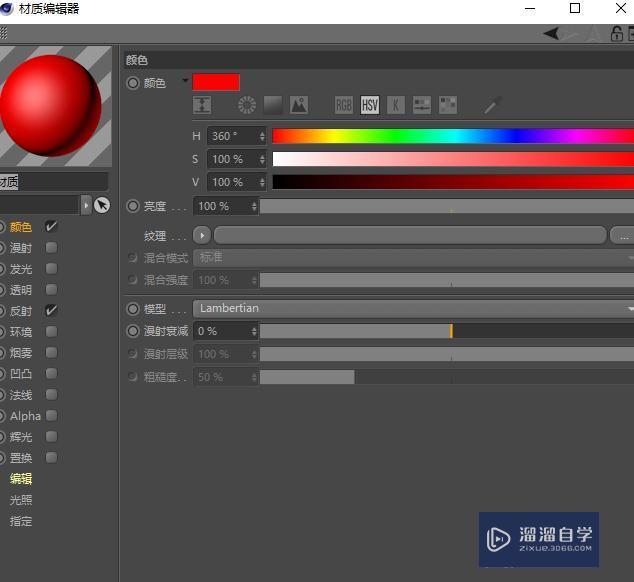
第21步
图层如下:
第22步
最后是这样的
第23步
下面我们导出PNG格式,然后放进PS去调整,总之怎么喜欢怎么调吧!
第24步
最终效果:

- 上一篇:C4D导入的路径线条变成整体了怎么分离?
- 下一篇:C4D怎么创建摄像机?
广告位


评论列表